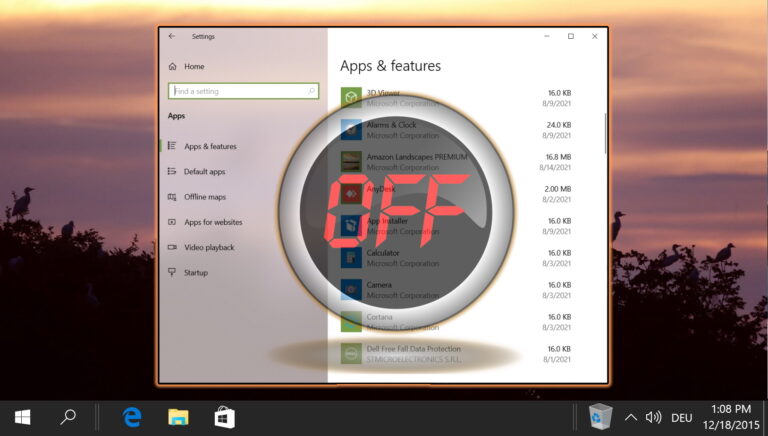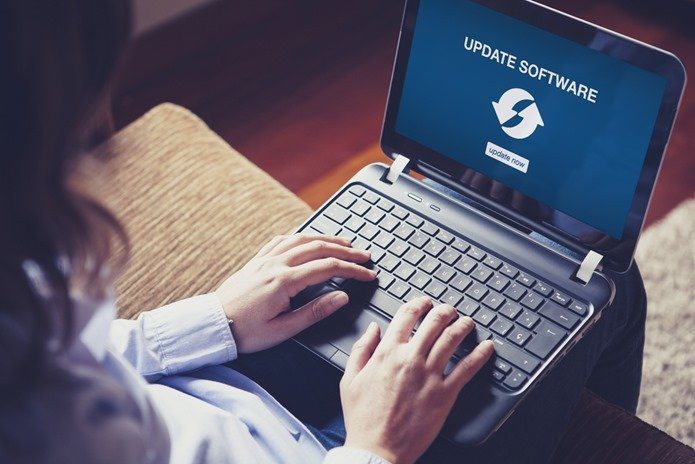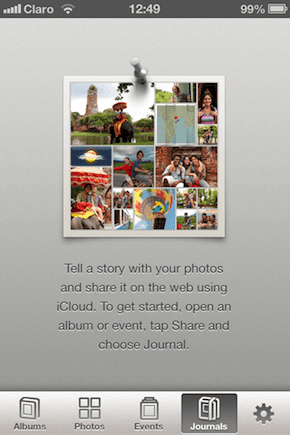Как настроить и читать бесплатные электронные книги на Kindle для ПК
Искусственный интеллект поможет тебе заработать!

Программы для Windows, мобильные приложения, игры - ВСЁ БЕСПЛАТНО, в нашем закрытом телеграмм канале - Подписывайтесь:)
Я уверен, что многие из вас, читающих этот пост, владеют
. Это был самый продаваемый продукт Amazon не знаю, как долго… наверное, с тех пор, как он был представлен несколько лет назад. Без сомнения, это революционное устройство. Кто знает, может быть, именно так будут читаться все книги в будущем.
Если у вас еще нет Kindle (у меня тоже нет), не волнуйтесь. Вы можете использовать один из бесплатные приложения/программное обеспечение Kindle доступны для различных операционных систем и мобильных телефонов, чтобы читать книги в формате Kindle. В наши дни можно найти версию почти всех книг в твердом/мягком переплете для Kindle.
В этом руководстве будет рассказано о Kindle для ПК и о том, как вы можете использовать его для бесплатного чтения электронных книг. Программное обеспечение предоставляется Amazon для пользователей Windows, и вы можете покупать и читать книги на нем так же, как на реальном устройстве. Мы сосредоточимся на части настройки и на получении некоторых бесплатных электронных книг.
Давайте начнем.
Часть 1: Настройка Kindle для ПК
Шаг 1. Посетите Страница Amazon Kindle для ПК и загрузите программное обеспечение. Это около 18 МБ, поэтому в зависимости от скорости вашего интернет-соединения это может занять от нескольких секунд до нескольких минут.

Шаг 2. После того, как вы загрузили и установили программное обеспечение, вы увидите следующий экран, где вас попросят зарегистрироваться. Если у вас уже есть учетная запись Amazon, просто введите свои учетные данные и войдите в систему. В противном случае зарегистрируйтесь.
Примечание. Вам необходимо связать кредитную карту со своей учетной записью Amazon, даже если вы покупаете продукт за 0 долларов. Без этого вы не сможете оформить заказ после покупки товара на Amazon.com.
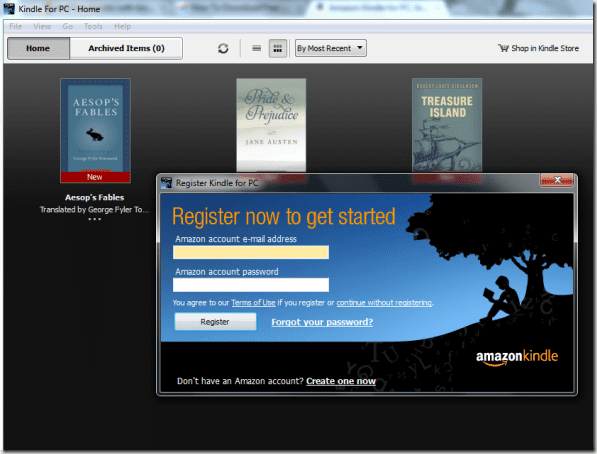
Вы увидите, что для вас уже есть 3 бесплатные книги. Я видел басни Эзопа, «Гордость и предубеждение» и «Остров сокровищ» на домашнем экране своего Kindle для ПК.
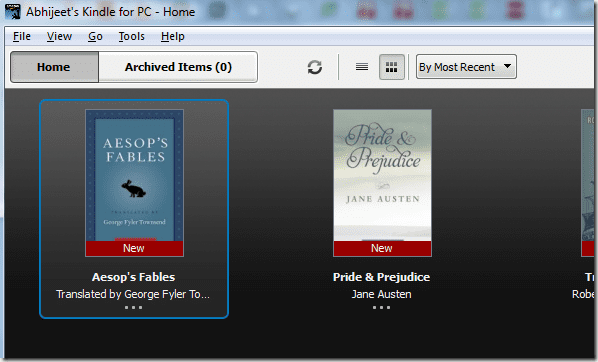
Вы можете открыть одну из этих книг и начать читать, чтобы увидеть, насколько она похожа или отличается от чтения настоящей книги. Существуют различные элементы управления, такие как выделение, словарь и т. д., которые вы можете использовать во время чтения.

Речь шла о настройке Kindle для ПК. Вы можете проверить варианты и посмотреть, что еще предлагает Kindle для ПК. Это то, что я оставлю для вас, чтобы исследовать себя. Теперь давайте перейдем ко второй части этого руководства, где мы увидим, как найти книги за 0 долларов в магазине Kindle.
Часть 2: Получение бесплатных электронных книг
В магазине Kindle хорошо то, что коллекция такая же огромная, как и основная коллекция книг Amazon. Вы найдете все виды книг по любой цене, начиная с 0 долларов.
Давайте посмотрим, как мы можем найти книги за 0 долларов в магазине Kindle.
Шаг 1. Нажмите кнопку «Магазин в магазине Kindle», расположенную в левом верхнем углу домашнего экрана Kindle для ПК.
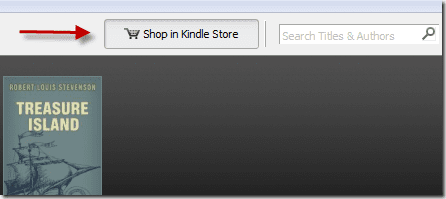
Шаг 2. Он должен напрямую открыть магазин электронных книг Amazon Kindle в браузере по умолчанию.
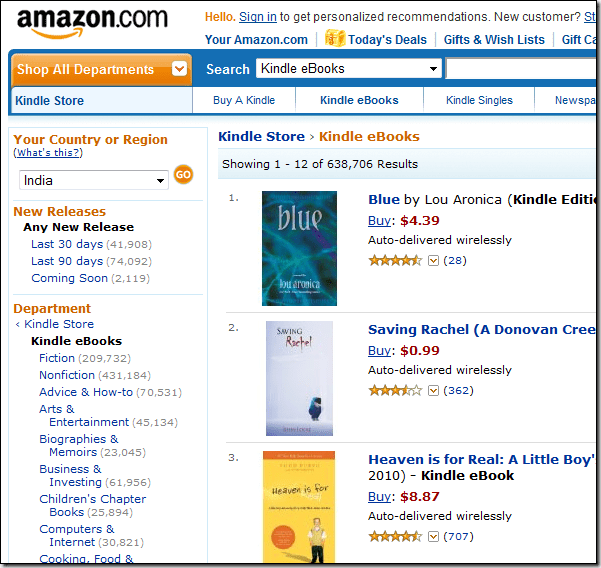
Книги расположены в порядке их популярности. Если вы посмотрите справа на странице, вы найдете небольшое раскрывающееся меню «Сортировать по». Вам нужно выбрать опцию «Цена: от низкой до высокой».
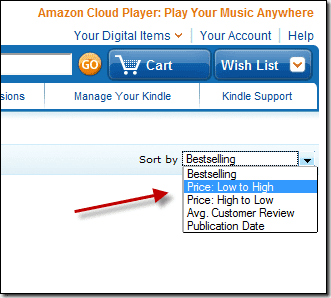
Теперь вы увидите все книги стоимостью $0, доступные для вашего Kindle.
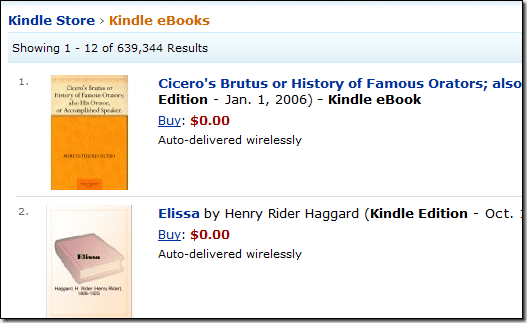
Шаг 3. Теперь вам нужно выбрать книгу, которую вы хотите прочитать, щелкнуть по ней и нажать «Купить сейчас в один клик» (или «Купить сейчас», если покупка в один клик не включена в вашей учетной записи Amazon).
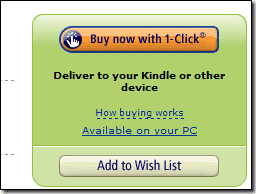
Вам нужно будет войти в свою учетную запись Amazon. Затем завершите процесс покупки, и Amazon предложит вам синхронизировать Kindle для ПК, чтобы получить эту книгу. Вы можете сделать это, щелкнув маленький значок синхронизации вверху, как показано на изображении ниже.
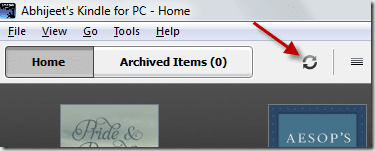
После завершения синхронизации заголовок появится там, доступный для чтения.

Вот как вы настраиваете Kindle для ПК и получаете на нем несколько бесплатных электронных книг.
В следующем посте я расскажу о том, как найти хорошие бесплатные электронные книги для вашего Kindle. Как вы видели, единственный способ найти их на Amazon — отсортировать по цене. Но нет способа узнать, какие бесплатные игры являются самыми популярными, какие есть категории, в которых доступны бесплатные игры, и т. д. Мы рассмотрим это в следующем посте. Быть в курсе!
Программы для Windows, мобильные приложения, игры - ВСЁ БЕСПЛАТНО, в нашем закрытом телеграмм канале - Подписывайтесь:)